诺基亚安卓手机支持分屏模式,操作路径与原生安卓一致。1. 通过“最近使用的应用”界面启动:打开第一个应用后,进入最近应用界面,点击应用卡片顶部图标或长按卡片,选择“分屏”,随后在下半屏选择第二个应用完成分屏。2. 部分启动器支持长按应用图标启动分屏。3. 某些系统支持手势操作,如三指下滑进入分屏。分屏模式适用于资料对比、边看边聊、导航与沟通、翻译学习等场景,能有效提升效率。若无法使用分屏,可能原因包括:应用不支持、系统版本低于安卓7.0、操作方式错误或系统故障,可依次排查。此外,诺基亚安卓手机还支持快速应用切换、画中画模式、通知栏快捷操作、浮动气泡、智能选择与分享等多任务处理技巧,进一步提升使用效率。

安卓手机启用分屏模式,通常最直接的方法就是通过“最近使用的应用”界面操作。你打开一个应用后,进入这个界面,找到你想分屏的第一个应用卡片,点击它顶部的应用图标(或者长按卡片),然后选择“分屏”选项。接着,系统会让你选择第二个应用,可以是列表里的,也可以是桌面上的。诺基亚安卓手机由于其接近原生的系统,操作逻辑也基本遵循这个路径,非常直观。

启用分屏模式,其实没有想象中那么复杂,它主要依赖于安卓系统自带的多任务管理功能。我个人觉得,掌握这几种方法,基本就能覆盖大多数安卓手机的使用场景了。
通过“最近使用的应用”界面启动(最常用)
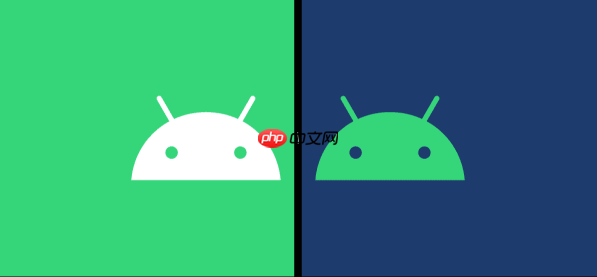
通过长按应用图标启动(部分启动器支持)
通过特定手势启动(取决于系统版本和OEM定制)
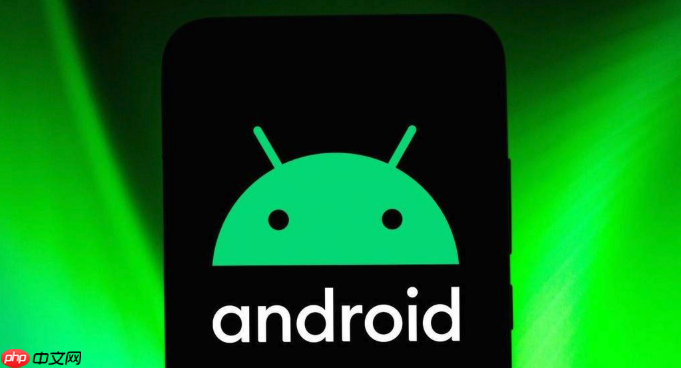
一旦进入分屏模式,你通常可以通过拖动屏幕中间的分隔线来调整两个应用的大小比例。如果想退出,只需将分隔线拖到屏幕顶部或底部(或左侧/右侧),或者按返回键/主页键,其中一个应用就会全屏显示,另一个则会关闭分或回到后台。
说实话,分屏模式对我来说,简直是手机多任务处理的“杀手锏”,但它并非万能药。它的价值在于,能在特定场景下大幅提升你的效率和体验。
我个人最常用的场景是:
当然,它是不是能“提升效率”,这得看具体任务。对我而言,如果任务需要频繁在两个应用间切换,且两个应用的内容需要同时呈现在眼前进行对比或参考,那分屏模式就极大地提升了效率。但如果只是单纯的“多开”,而两个应用之间并没有直接的交互需求,那分屏反而可能让屏幕显得拥挤,分散注意力,甚至降低效率。比如,你不太可能一边玩大型游戏一边回微信,因为屏幕太小,体验都会受影响。所以,关键在于“恰当”地使用它。
有时候你可能会发现,明明手机支持分屏,但某些应用就是无法进入分屏模式,或者操作起来感觉不对劲。这背后的原因,其实不复杂,主要有这么几个:
诺基亚的安卓手机,由于其系统接近原生安卓,通常不会有太多定制化的分屏限制。如果遇到问题,大概率是上述几个原因之一。
分屏只是安卓多任务处理能力的一部分,诺基亚安卓手机作为原生安卓的优秀代表,自然也继承了许多便捷的多任务操作技巧。这些技巧,在不同场景下能让你更高效地在应用间切换和协作。
快速应用切换:
画中画(Picture-in-Picture, PiP)模式:
通知栏快捷回复/操作:
浮动气泡(Bubbles):
智能选择与分享:
这些多任务技巧结合分屏模式,能让你的诺基亚安卓手机真正成为一个高效的生产力工具。关键在于,根据你当前的任务需求,灵活选择最适合的工具和操作方式。
以上就是安卓手机如何启用分屏模式?_诺基亚安卓手机多任务操作的详细内容,更多请关注php中文网其它相关文章!

每个人都需要一台速度更快、更稳定的 PC。随着时间的推移,垃圾文件、旧注册表数据和不必要的后台进程会占用资源并降低性能。幸运的是,许多工具可以让 Windows 保持平稳运行。




Copyright 2014-2025 //m.sbmmt.com/ All Rights Reserved | php.cn | 湘ICP备2023035733号